利用U盘为电脑安装系统的步骤
电脑怎么用U盘装系统
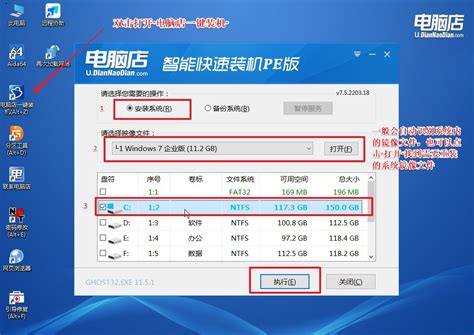
在日常生活中,电脑系统的重装是一个常见且重要的操作,特别是在系统崩溃或需要升级时。使用U盘重装系统不仅方便,而且高效。本文将详细介绍如何通过U盘为电脑安装系统,帮助读者全面了解这一过程。

一、准备工作
在进行U盘重装系统之前,需要做好以下准备工作:

1. 备份重要数据:

重装系统会格式化硬盘,因此务必备份所有重要数据,包括文档、照片、音乐等。可以将数据备份到外接硬盘、云存储或另一台电脑上。
2. 准备U盘:
选择一个容量至少为8GB的U盘,并确保U盘内没有重要数据,因为接下来的步骤会格式化U盘。如果可能,建议使用16GB的U盘以存放更大的系统镜像文件。
3. 下载操作系统镜像文件:
前往微软官方网站或其他可信赖的来源,下载所需操作系统的镜像文件(ISO文件)。以Windows 10为例,可以在微软官网上找到最新版本的ISO文件。
4. 下载并安装U盘启动盘制作工具:
为了将操作系统镜像文件写入U盘,需要使用一个U盘启动盘制作工具。常用的工具包括杏雨梨云老毛桃、Rufus、UltraISO等。
二、制作U盘启动盘
制作U盘启动盘是重装系统的关键步骤之一。以下是使用UltraISO工具制作U盘启动盘的详细步骤:
1. 插入U盘并打开UltraISO:
将U盘插入电脑,确保UltraISO软件已正确安装。以管理员身份运行UltraISO。
2. 选择镜像文件:
在UltraISO界面中,点击左上角的“文件”按钮,选择并打开之前下载好的操作系统镜像文件(ISO文件)。
3. 写入硬盘映像:
点击界面上方的“启动”按钮,然后选择“写入硬盘映像”。在弹出的对话框中,选择U盘作为目标硬盘驱动器,写入方式选择“USB-HDD+”。
4. 开始写入:
确认设置无误后,点击“写入”按钮,开始将镜像文件写入U盘。这一过程可能需要一些时间,请耐心等待。
5. 完成写入:
写入完成后,UltraISO会提示操作成功。此时可以关闭UltraISO,并安全移除U盘。
三、设置BIOS从U盘启动
制作好U盘启动盘后,接下来需要设置电脑的BIOS,使其从U盘启动。以下是设置BIOS的步骤:
1. 重启电脑:
将制作好的U盘插入需要重装系统的电脑,重启电脑。
2. 进入BIOS设置:
在电脑启动时,按下特定键(如F2、F12、DEL或ESC)进入BIOS设置界面。不同品牌的电脑进入BIOS的方法可能不同,请根据具体情况操作。
3. 设置U盘为第一启动项:
在BIOS界面中,找到启动选项,将U盘设置为第一启动项。保存并退出BIOS设置。
四、安装操作系统
设置好BIOS后,电脑将从U盘启动,进入操作系统的安装程序。以下是安装操作系统的步骤:
1. 启动安装程序:
电脑从U盘启动后,会进入操作系统的安装界面。根据屏幕提示,选择语言、时间和键盘布局,然后点击“下一步”。
2. 开始安装:
点击“现在安装”按钮,输入产品密钥(如果需要),然后选择操作系统版本。
3. 分区和格式化硬盘:
在安装过程中,会看到硬盘上的所有分区。删除所有分区(请确保已备份重要数据),然后点击“新建”按钮创建新的分区。选择主分区并点击“下一步”,安装程序会自动开始复制文件并安装操作系统。
4. 完成安装:
安装过程可能需要一些时间,请耐心等待。安装完成后,电脑会自动重启。根据提示完成初始设置,包括设置用户帐户、区域、网络等。
五、使用PE工具制作启动盘进行安装(可选)
除了直接安装官方ISO系统外,还可以使用PE工具制作PE启动盘进行安装。这种方法更为灵活,适用于需要更多自定义设置或修复系统的场景。以下是使用PE工具制作启动盘并安装系统的步骤:
1. 下载PE工具:
从官方网站下载小兵U盘启动制作工具或其他可靠的PE工具。
2. 制作PE启动盘:
打开PE工具,选择要制作启动盘的U盘,确认U盘内没有重要数据后,点击“制作启动U盘”按钮。根据提示选择系统镜像文件,然后开始制作PE启动盘。
3. 设置BIOS从U盘启动:
按照前面的步骤设置BIOS,使电脑从U盘启动。
4. 进入PE系统:
电脑从U盘启动后,会进入PE系统。在PE系统中,可以使用各种工具进行系统安装、分区、数据备份等操作。
5. 安装系统:
在PE系统中找到系统安装工具(如小兵系统安装工具),选择要安装的系统镜像文件和安装目标分区,然后点击一键安装。根据提示完成系统安装过程。
六、注意事项
在进行U盘重装系统时,需要注意以下几点:
1. 备份数据:
务必备份所有重要数据,以免数据丢失。
2. 选择可靠的镜像文件和工具:
从官方网站或可信赖的来源下载操作系统镜像文件和U盘启动盘制作工具。
3. 设置BIOS:
根据具体情况设置BIOS,确保电脑从U盘启动。
4. 注意U盘质量:
U盘的质量会影响启动盘的可靠性和读写速度,建议使用高质量的U盘。
5. 注意电源:
在制作启动盘和进行系统安装过程中,不要中断操作或断电,以免导致制作失败或系统安装不完整。
通过以上步骤和注意事项,读者可以全面了解如何使用U盘为电脑安装系统。这一方法不仅适用于Windows系统,还可以应用于其他操作系统如Linux等。希望本文能为读者提供有价值的参考和帮助。
- 上一篇: LOL瑞兹天赋加点全攻略:如何精准分配天赋点?
- 下一篇: 如何辨别N95口罩的真假?
新锐游戏抢先玩
游戏攻略帮助你
更多+-
05/02
-
05/02
-
05/02
-
05/02
-
05/02









